3 Möglichkeiten, einen weißen Hintergrund in Photoshop zu entfernen
Veröffentlicht: 2019-11-26Zu lernen, wie man den weißen Hintergrund in Photoshop entfernt, ist nützlich, wenn man im E-Commerce-Geschäft arbeitet. Unabhängig davon, ob Sie an einem Produktbild arbeiten oder Website-Elemente entwerfen, das Entfernen des Hintergrunds erleichtert das Platzieren Ihres Objekts auf jedem gewünschten Hintergrund.
Sehen Sie sich diese drei einfachen Möglichkeiten an, um weiße Hintergründe in Photoshop schnell und einfach zu entfernen. Wenn Sie dies nicht manuell tun möchten, können Sie die Retusche von Hintergrundfotos an Profis auslagern und Stapelbearbeitungsdienste zu einem erschwinglichen Preis bestellen.
Methode 1: Magisches Radiergummi-Werkzeug (2 Min.)

Wenn das Bild, bei dem der Hintergrund entfernt werden muss, eine dunkle Farbpalette und ein Minimum an hellen Tönen aufweist, sind der Hintergrund- und der Magische Radiergummi die besten Werkzeuge für diese Aufgabe. Wenn das Foto jedoch helle Töne aufweist oder der Hintergrund sehr detailliert ist, benötigen Sie ein präziseres Werkzeug, um zu vermeiden, dass Teile des Fotos gelöscht werden, die Sie nicht möchten.
Wählen Sie den magischen Radiergummi

Wählen Sie das Foto aus, das Sie bearbeiten möchten, und öffnen Sie es in Ps CC. Platzieren Sie das Bild in der Mitte des Arbeitsbereichs, um den Bildbearbeitungsprozess bequemer zu gestalten.
Löschen Sie unnötige Teile

Bewegen Sie den Radiergummi über den Hintergrund und beginnen Sie ihn zu entfernen. Sie werden feststellen, dass ein kreisförmiger Pinsel mit einem Fadenkreuz erscheint, das den Aktionspunkt markiert, der bestimmt, welche Farbe gelöscht wird, wenn sie sich innerhalb der Pinselzone befindet.
Dieses Tool ist auch in der Lage, Farben an den Grenzen von Vordergrundobjekten intelligent zu extrahieren, um „Halos“ zu beseitigen, die sichtbar werden könnten, wenn sie in Zukunft auf einem anderen Hintergrund platziert werden.
Wenn Sie den üblichen Weg gehen, das Bild in JPG zu speichern, erhalten Sie am Ende einen weißen Hintergrund, da dieses Format keine Transparenz bewahrt.
Wählen Sie stattdessen „Datei“ > „Speichern unter“ und wählen Sie PNG aus der Liste der Formate aus.
Jetzt können Sie das neu erstellte PNG-Bild an beliebiger Stelle hinzufügen und es behält einen transparenten Hintergrund bei. Wenn Sie eine hochwertige, professionelle Produktfotobearbeitung für große Drucke oder Plakatwerbung benötigen, nutzen Sie einen professionellen Hintergrundentfernungsservice.
Methode 2: Zauberstab-Werkzeug (5 Minuten)
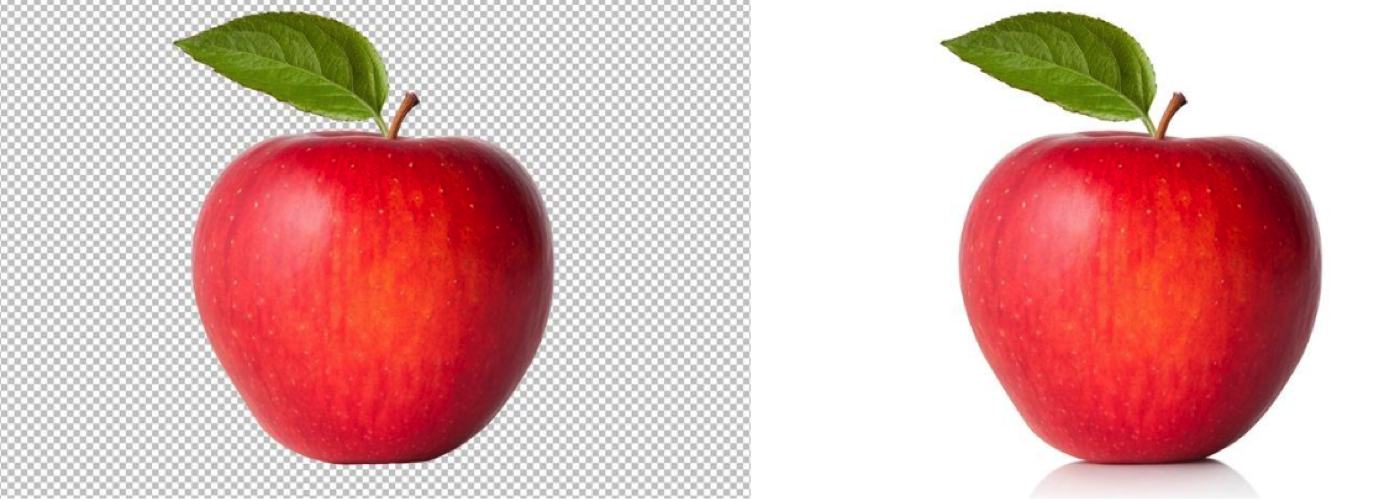
Der Zauberstab wird insbesondere zum Verändern oder Löschen von Hintergründen auf Produktfotos verwendet, ohne die Objekte im Vordergrund zu beschädigen. Sie müssen lediglich einen Bildteil mit einer Volltonfarbe auswählen. Sobald Sie fertig sind, können Sie mit dem Werkzeug den ausgewählten Bereich auf verschiedene Weise transformieren und anpassen.
1. Entfernen Sie das Schloss von der Hintergrundebene
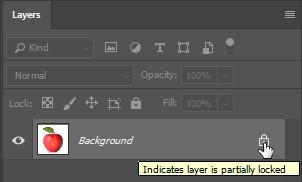
Standardmäßig haben die meisten in Ps CC geöffneten Bilder einen gesperrten Hintergrund. Um die Sperre umzuschalten, müssen Sie sie in eine Ebene umwandeln.
Dies erreichen Sie, indem Sie im entsprechenden Fenster auf die gesperrte Ebene doppelklicken und ihren Namen ändern oder über „Ebene“ > „Neu“ > „Ebene aus Hintergrund“.
2. Klicken Sie im Toolset auf das Zauberstab-Symbol
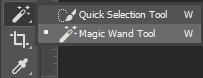
Wählen Sie den Zauberstab entweder aus der Symbolleiste links im Arbeitsbereich oder durch Drücken der Taste „W“. Wenn das Werkzeug unsichtbar ist, versuchen Sie es unter der Schnellauswahl zu finden.
Klicken Sie dazu auf „Schnellauswahl“ und halten Sie die Maustaste gedrückt, bis ein Fenster erscheint, in dem Sie den Zauberstab auswählen können.
3. Klicken Sie einmal auf den zu löschenden Bereich
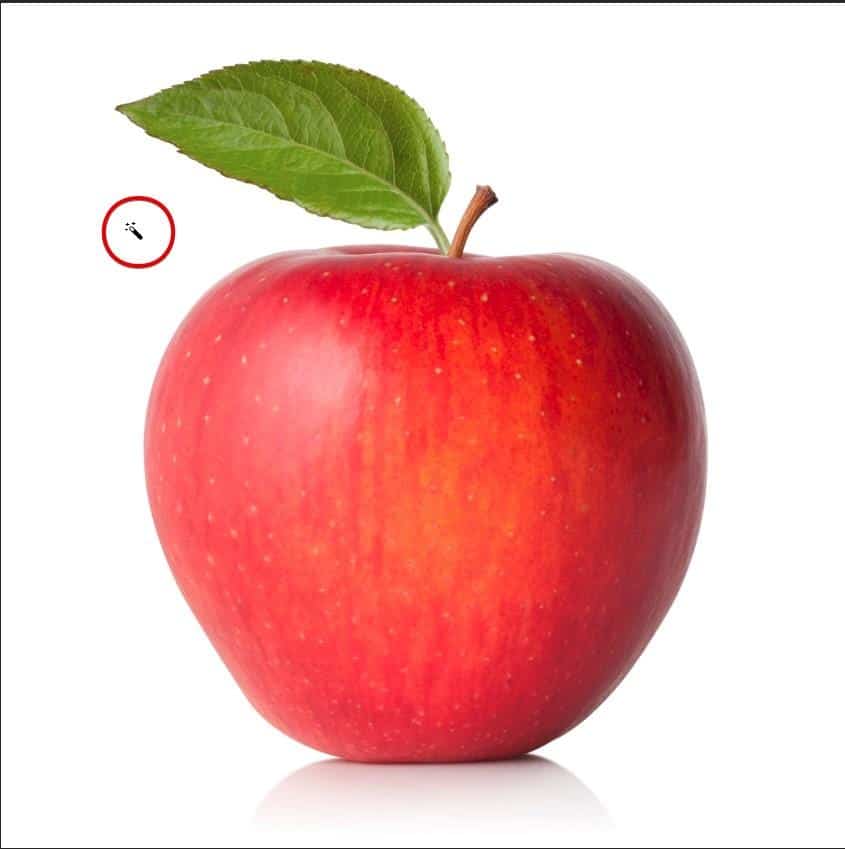
Wenn der Hintergrund, den Sie entfernen müssen, einfarbig oder fast einfarbig ist, können Sie ihn ganz einfach mit dem Zauberstab auswählen. Sie können den ausgewählten Bereich auch mit einem weiteren Klick invertieren.
4. Entfernen Sie den Hintergrund
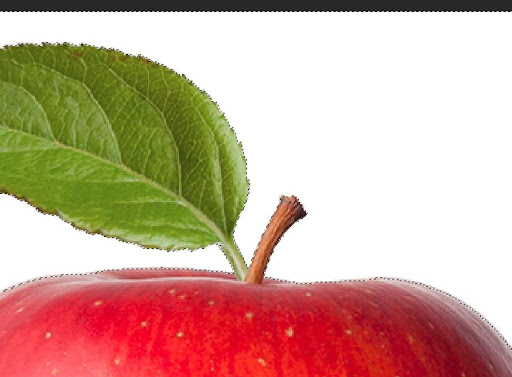
Überprüfen Sie, ob Sie die duplizierte Ebene ausgewählt haben (sehen Sie sich das Ebenenfenster an). Bewegen Sie den Mauszeiger über einen beliebigen Teil des Hintergrunds und klicken Sie mit der linken Maustaste. Halten Sie die Umschalttaste gedrückt und wählen Sie die Teile des Hintergrunds aus, die ursprünglich nicht vom Zauberstab erfasst wurden, was normalerweise die Schattenbereiche sind.

Um die Auswahl umzukehren und nur das Objekt hervorzuheben, verwenden Sie die Tastenkombination „Umschalt + Strg + I“. Sobald der Hintergrund ausgewählt ist, klicken Sie auf „Löschen“, um ihn vollständig transparent zu machen.
5. Löschen Sie den ausgewählten Bereich
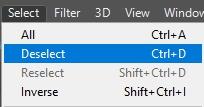
Klicken Sie auf den Auswahlbereich, den Sie deaktivieren möchten. Sie erkennen diese Zone an einer Umrandung aus gepunkteten Linien. Drücken Sie anschließend im Hauptmenü auf „Auswählen“, um ein weiteres Menü aufzurufen. Klicken Sie auf „Auswahl aufheben“ und die Auswahlzone wird deaktiviert.
Sie können diesen Vorgang umgehen, indem Sie „D“ drücken, während Sie „Strg“ gedrückt halten. Auch hier werden alle ausgewählten Fototeile gelöscht.
6. Verwenden Sie den Radiergummi, um Ihr Foto zu reinigen
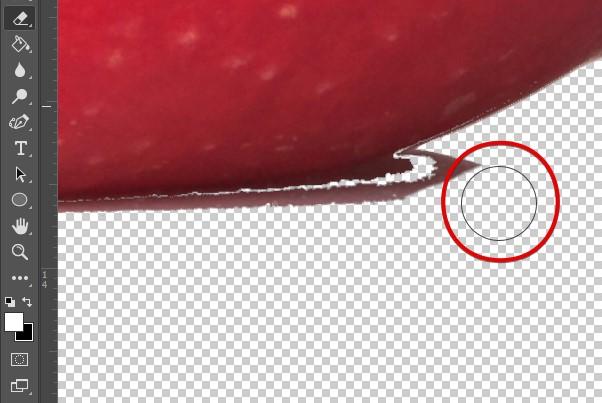
Wenn der Hintergrund hauptsächlich einfarbig war, löschen Sie ihn mit einem einzigen Klick. Möglicherweise müssen Sie das Foto jedoch noch vergrößern und kleinere Elemente mit dem Radiergummi von Hand löschen.
Denken Sie daran, das Bild nicht im JPG-Format zu speichern, da es den transparenten Hintergrund durch einen leeren weißen ersetzt, was den gesamten Zweck Ihrer Bildbearbeitung zunichte macht.
Gehen Sie zu „Datei“ > „Speichern unter“ und suchen Sie PNG in der Formatliste. Die Transparenz bleibt nun erhalten, unabhängig davon, wo Sie das Foto verwenden. Lesen Sie ein weiteres Tutorial zum Weichzeichnen des Hintergrunds in Lightroom.
Methode 3: Magnetisches Lasso-Werkzeug (5 Minuten)

Das dritte effiziente Werkzeug, das verwendet wird, wenn versucht wird, weißen Hintergrund in Photoshop um Objekte herum zu entfernen, ist das magnetische Lasso. Dies ist besonders praktisch, wenn Sie mit komplexen Objekten und Hintergründen arbeiten.
1. Wählen Sie das magnetische Lasso
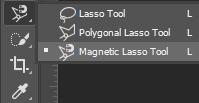
Um dieses Werkzeug auszuwählen, klicken Sie auf das Lasso-Symbol in der Symbolleiste und wählen Sie Magnetisches Lasso. Wählen Sie als Nächstes einen Punkt auf dem Foto aus, an dem das Lasso angebracht werden soll.
2. Wählen Sie das Vordergrundmotiv aus
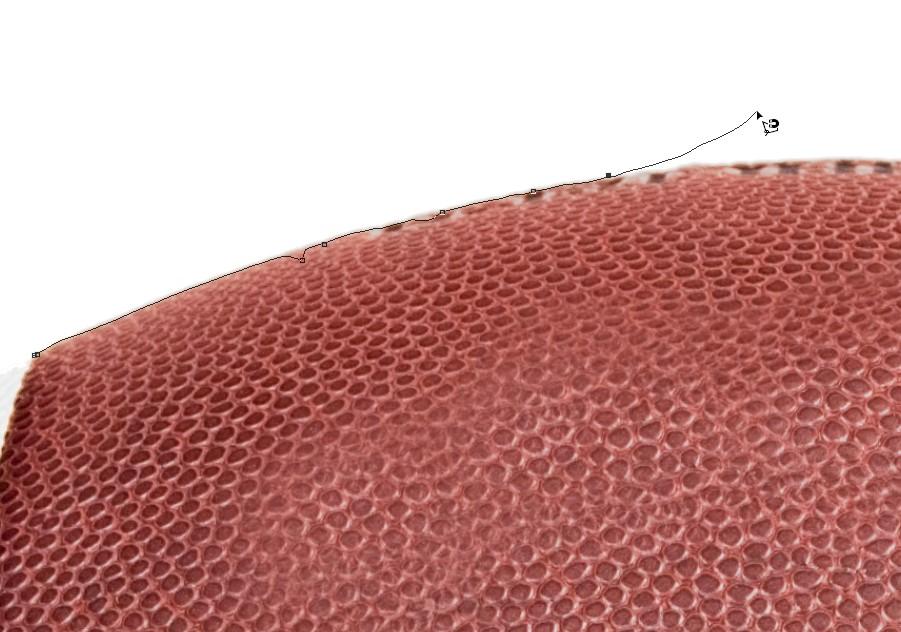
Sie können diesen Prozess beginnen, indem Sie eine Kopie der Hintergrundebene erstellen, die Sie später als Referenz verwenden können. Das magnetische Lasso eignet sich in erster Linie zum Auswählen von Objekten mit komplexen Umrandungen vor einem kontrastierenden Hintergrund.
Der Bereich, den Sie mit dem Lasso ausgewählt haben, ist normalerweise derjenige, den Sie erhalten möchten. Anschließend können Sie auf das Verschieben-Werkzeug klicken und die Platzierung der ausgewählten Zone ändern, während der Hintergrund leer bleibt.
Sobald Sie das Bild so platziert haben, wie Sie es für richtig halten, können Sie bei Bedarf weitere Farben hinzufügen, um das Foto zu verbessern oder es auffälliger zu machen.
3. Erstellen Sie eine Ebene über Kopieren
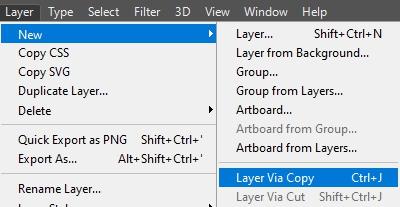
Sie können dies tun, indem Sie die Tastenkombination Strg (Befehl auf dem Mac) + J verwenden. Dadurch wird Ihre aktuelle Auswahl auf eine neue Ebene übertragen.
Jetzt können Sie die neu erstellte Ebene umbenennen, transformieren oder anpassen, ohne die ursprüngliche zu ändern.
4. Sperren Sie die untere Ebene
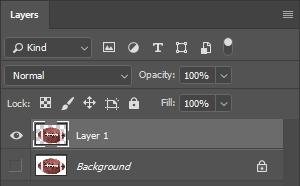
Um den Inhalt Ihrer Ebenen zu schützen, können Sie sie teilweise oder vollständig sperren. Sobald eine Ebene gesperrt ist, wird rechts davon ein entsprechendes Symbol angezeigt.
Wenn die Ebene vollständig gesperrt ist, ist das Symbol vollständig gefärbt, während eine teilweise Sperre nur seine Form anzeigt.
Speichern Sie das Bild nicht im JPG-Format, da dadurch alle transparenten Bereiche aufgrund der Codierung dieses Formats weiß werden. Speichern Sie stattdessen immer im PNG-Format, das Sie in der Liste der Formate finden, wenn Sie den Befehl „Speichern unter“ verwenden. Ein PNG-Foto behält seine Transparenz und kann für eine Vielzahl von Zwecken verwendet werden.
Haben Sie irgendwelche Gedanken dazu? Lassen Sie es uns unten in den Kommentaren wissen oder übertragen Sie die Diskussion auf unseren Twitter oder Facebook.
Empfehlungen der Redaktion:
- Photoshop für iPad klingt wie ein komplettes Durcheinander – hier ist, was die Leute darüber sagen
- Die voll funktionsfähige Adobe Photoshop-App ist jetzt auf dem iPad verfügbar
- Die besten Online-Tools für Kleinunternehmer
- Die voll funktionsfähige Adobe Photoshop-App ist jetzt auf dem iPad verfügbar
